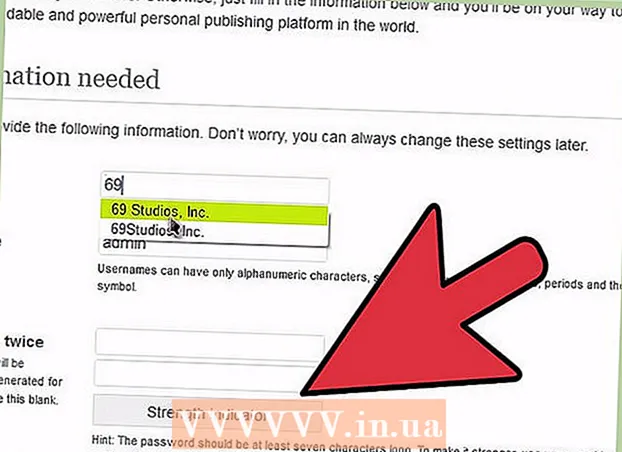Autor:
Robert Simon
Erstelldatum:
20 Juni 2021
Aktualisierungsdatum:
1 Juli 2024

Inhalt
Home Wireless zeigt zunehmend seinen Komfort. Wenn Sie jedoch kein gutes Passwort zum Schutz haben, werden Sie höchstwahrscheinlich Opfer böswilliger Angriffe und Ihrer Nachbarn von Internetdiebstahl. Das Einrichten einer starken Passphrase erspart Ihnen alle Sorgen und ist schnell und einfach einzurichten. Befolgen Sie die nachstehenden Anweisungen, um Ihr WLAN in wenigen Minuten mit einem sicheren Kennwort zu schützen.
Schritte
Greifen Sie auf den WLAN-Router (Router) zu. Idealerweise sollten Sie die mit Ihrem Router gelieferte Installations-CD verwenden, aber Sie können auch über das Internet remote auf den Router zugreifen. Um über einen Webbrowser auf den Router zuzugreifen, geben Sie die Adresse des Routers in die URL ein. Die Adressen des Routers lauten normalerweise: 192.168.1.1, 192.168.0.1 und 192.168.2.1.
- Sie sollten einen Computer verwenden, der über ein Ethernet-Kabel mit dem Router verbunden ist, um darauf zuzugreifen. Wenn Sie über WLAN auf den Router zugreifen, verlieren Sie die Verbindung, sobald Sie die Einstellungen ändern, und müssen erneut eine Verbindung zum Netzwerk herstellen und sich erneut anmelden, um weitere Anpassungen vorzunehmen.
- Der Standardbenutzername und das Standardkennwort für die meisten Router sind normalerweise "admin". Wenn dies nicht funktioniert, versuchen Sie es erneut mit dem Benutzernamen "admin" und lassen Sie das Passwortfeld leer. Wenn dies immer noch nicht korrekt ist, lesen Sie die Bedienungsanleitung des Herstellers Ihres Routers.
- Wenn Sie das Zugriffskennwort jemals geändert haben und sich nicht daran erinnern können, können Sie den Router auf die Werkseinstellungen zurücksetzen, indem Sie die Reset-Taste am Router gedrückt halten. Alle Ihre Einstellungen werden gelöscht.
- Wenn Sie nicht über die Originaldokumentation Ihres Routers verfügen, können Sie den Typ Ihres Routers online durchsuchen, um die Standard-IP-Adresse und das Anmeldekonto zu ermitteln.

Suchen Sie die drahtlosen Sicherheitseinstellungen. Es befindet sich normalerweise auf der Registerkarte "Wireless-Einstellungen" oder "Sicherheitseinstellungen", die je nach Router variieren können. Wenn Sie Probleme haben, suchen Sie im Internet nach der Modellnummer Ihres Routers.
Wählen Sie den Verschlüsselungstyp. Die meisten Router verfügen über eine Reihe von Sicherheitsoptionen. Sie können zwischen WEP, WPA-PSK (persönlich) oder WPA2-PSK wählen. Sie sollten WPA2 wählen, es ist die beste Sicherheitsverschlüsselung für drahtlose Netzwerke. Einige ältere Router haben diese Option nicht.- Einige ältere Geräte können keine Verbindung zu einem Netzwerk herstellen, das WPA2 verwendet. Beachten Sie dies, wenn Sie alte Geräte mit Ihrem Netzwerk verbinden möchten.

Wählen Sie den AES-Algorithmus für WPA2-Personal. Sie sollten AES als Verschlüsselungsalgorithmus auswählen, um WPA2 zu sichern. Eine andere Option ist TKIP, aber dieser Algorithmus ist alt und weniger sicher. Bei einigen Routern können Sie nur AES auswählen- AES (Advanced Encryption Standard) ist der beste Satz von Algorithmen für die drahtlose Verschlüsselung.
Geben Sie das Passwort und die SSID ein. SSID ist der Name des drahtlosen Netzwerks. Geräte, die eine Verbindung zur SSID herstellen, müssen das Kennwort eingeben.
- Sie sollten Ihr Passwort aus einer Kombination von Buchstaben, Zahlen und Symbolen machen. Wenn Ihr Passwort schlecht geschützt ist, können andere leicht raten oder Hacker verwenden eine "Brute-Force-Crack" -Technik (geknackt durch kontinuierliches korrektes Raten), um das Passwort zu knacken. Wenn Sie ein sicheres Passwort benötigen, um sich zu schützen, können Online-Passwortgeneratoren helfen.
Speichern Sie die neuen Einstellungen und aktualisieren Sie den Router. Klicken Sie auf der Seite WLAN-Einstellungen auf die Schaltfläche Übernehmen oder Speichern, um Ihre neuen WLAN-Sicherheitseinstellungen zu speichern. Die meisten Router werden automatisch aktualisiert. Zu diesem Zeitpunkt wird die drahtlose Verbindung zu den Geräten getrennt und Sie müssen sich erneut anmelden.
- Wenn der Router nicht automatisch aktualisiert wird, müssen Sie ihn manuell aktualisieren. Schalten Sie den Router aus und warten Sie etwa 10 Sekunden. Schalten Sie ihn dann wieder ein und lassen Sie den Router starten (der Startvorgang wird beendet, wenn alle Anzeigen an der Vorderseite des Routers nicht mehr blinken).
- Setzen Sie neue Anmeldungen und Kennwörter auf Ihren Geräten zurück, die häufig drahtlos auf das Internet zugreifen. Aus Gründen der Wi-Fi-Sicherheit können Sie den Kennwortschutz etwa alle 6 Monate ändern.
Rat
- Eine andere Möglichkeit, Wi-Fi zu sichern, besteht darin, den Netzwerknamen oder die SSID zu ändern. Wenn Sie die Standard-SSID verwenden, kann jeder problemlos nach dem Standardkonto des Routers suchen oder "Brute Force Cracking" verwenden, um Ihren WLAN-Zugang zu stehlen. Sie können auch die SSID-Übertragung deaktivieren, damit niemand Ihr WLAN sehen kann.
- Wenn Ihr Router WPA2 nicht unterstützt, sollten Sie WPA anstelle von WEP auswählen. WPA2 ist die sicherste derzeit verfügbare Verschlüsselungsmethode für drahtlose Internetverbindungen, während WEP veraltet ist und von modernen Technologien leicht übertroffen wird.
- Stellen Sie sicher, dass die Firewall Ihres Routers aktiviert ist. Dies ist eine einfache Möglichkeit, Ihrem Wi-Fi Sicherheit zu verleihen. Einige Router schalten es standardmäßig aus.
- Notieren Sie Ihr Passwort an einem sicheren Ort, falls Sie es vergessen.